Welcome sa mundo ng iOS 17, kung saan natutugunan ng inobasyon ang pagiging simple. Inihayag ng Apple ang pinakabagong pag-update ng software para sa aming mga minamahal na iPhone at biniyayaan kaming lahat ng napakaraming bagong feature at pagpapahusay.
Gayunpaman, sa panahon ng pangunahing tono, ang ilang mahahalagang feature ng iOS 17 ay hindi nakakuha ng sapat na footage. Kaya, ngayon, aalamin namin ang ilan sa mga pinakamahusay na tip at trick sa iOS 17 upang mapataas ang iyong karanasan sa iPhone.
Makatanggap ng Sensitibong Babala sa Nilalaman Pribadong Pagba-browse sa Safari Awtomatikong linisin ang mga verification code Gumamit ng mga Interactive na widget sa iPhone Ibahagi ang AirTag sa iOS 17 Ping Apple Watch mula sa iPhone Gawing sticker ang mga larawan sa iPhone Mga Tao at Mga Alagang Hayop sa Photos library Gumawa ng Personal na Boses sa iPhone Mga update sa panahon ng nakaraang araw sa iOS 17 I-on ang mga feature ng Accessibility mula sa Spotlight Search Multiple Timer sa kategorya ng Paggamit ng Data ng Orasan sa iPhone Silence Mga Focus Mode sa iOS 17 Text magnifier sa iOS 17 Clock na laki ng font sa iOS 17 Mga Update sa Apple Music sa iOS 17 Autofill Verification Codes na Natanggap sa Email Ibahagi ang Mga Password sa Mga Pinagkakatiwalaang Contact
1. Tumanggap ng Sensitibong Babala sa Nilalaman
Gumawa ang Apple ng isang kapuri-puri na inisyatiba upang pahusayin ang pagiging magiliw sa bata ng mga device nito sa pamamagitan ng pagpapakilala sa tampok na Sensitibong Babala sa Nilalaman. Pinapasimple nito ang pagharang ng bulgar na nilalaman sa isang pag-click lamang, na kinikilala ang napakalaking dami ng hindi naaangkop na materyal sa internet. Upang paganahin ito, sundin lamang ang mga update na ito:
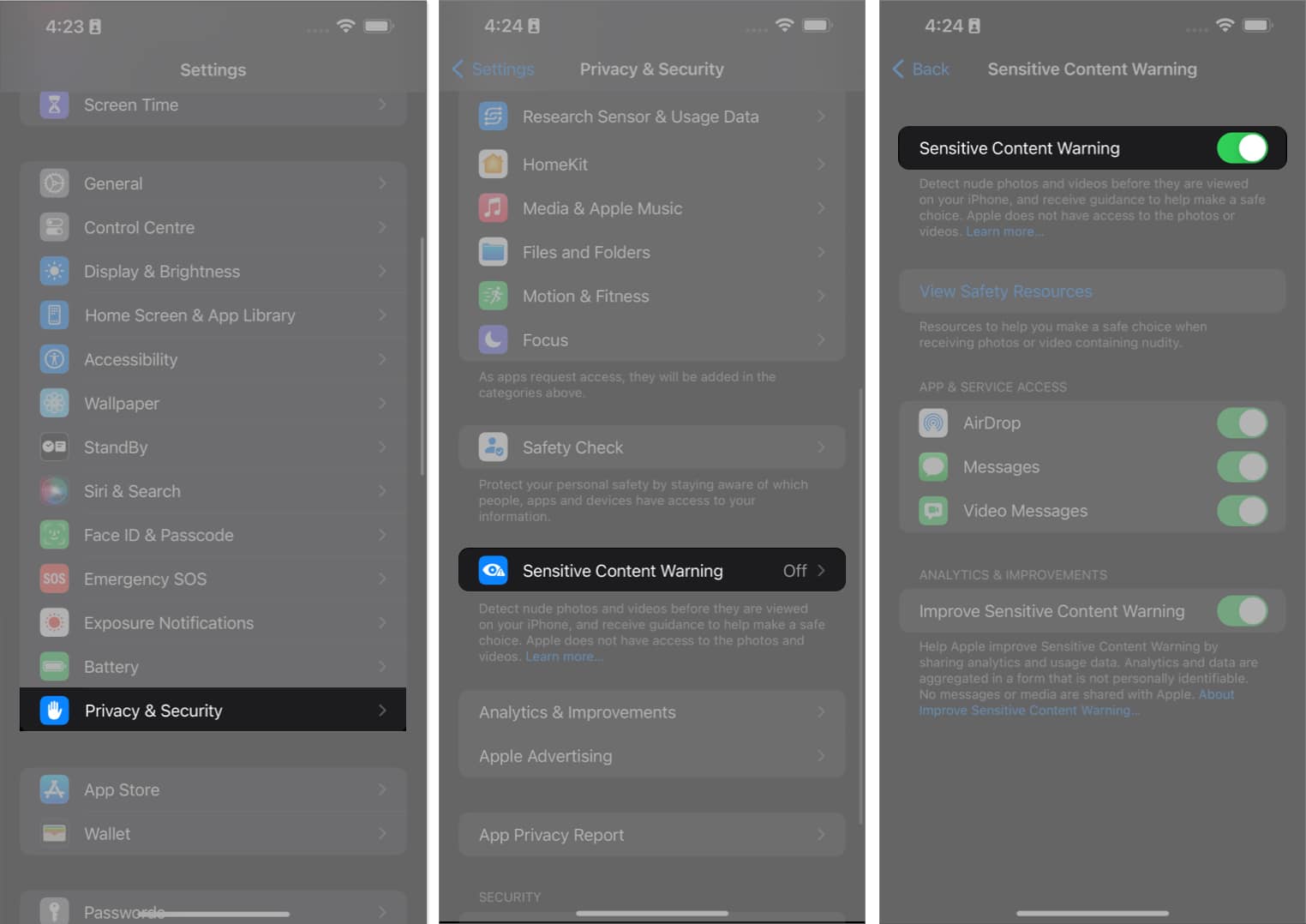 Ilunsad ang Mga Setting app → Mag-scroll pababa sa Privacy at Seguridad malakas>. Piliin ang Sensitive Content Warning → Toggle on Sensitive Content Warning.
Ilunsad ang Mga Setting app → Mag-scroll pababa sa Privacy at Seguridad malakas>. Piliin ang Sensitive Content Warning → Toggle on Sensitive Content Warning.
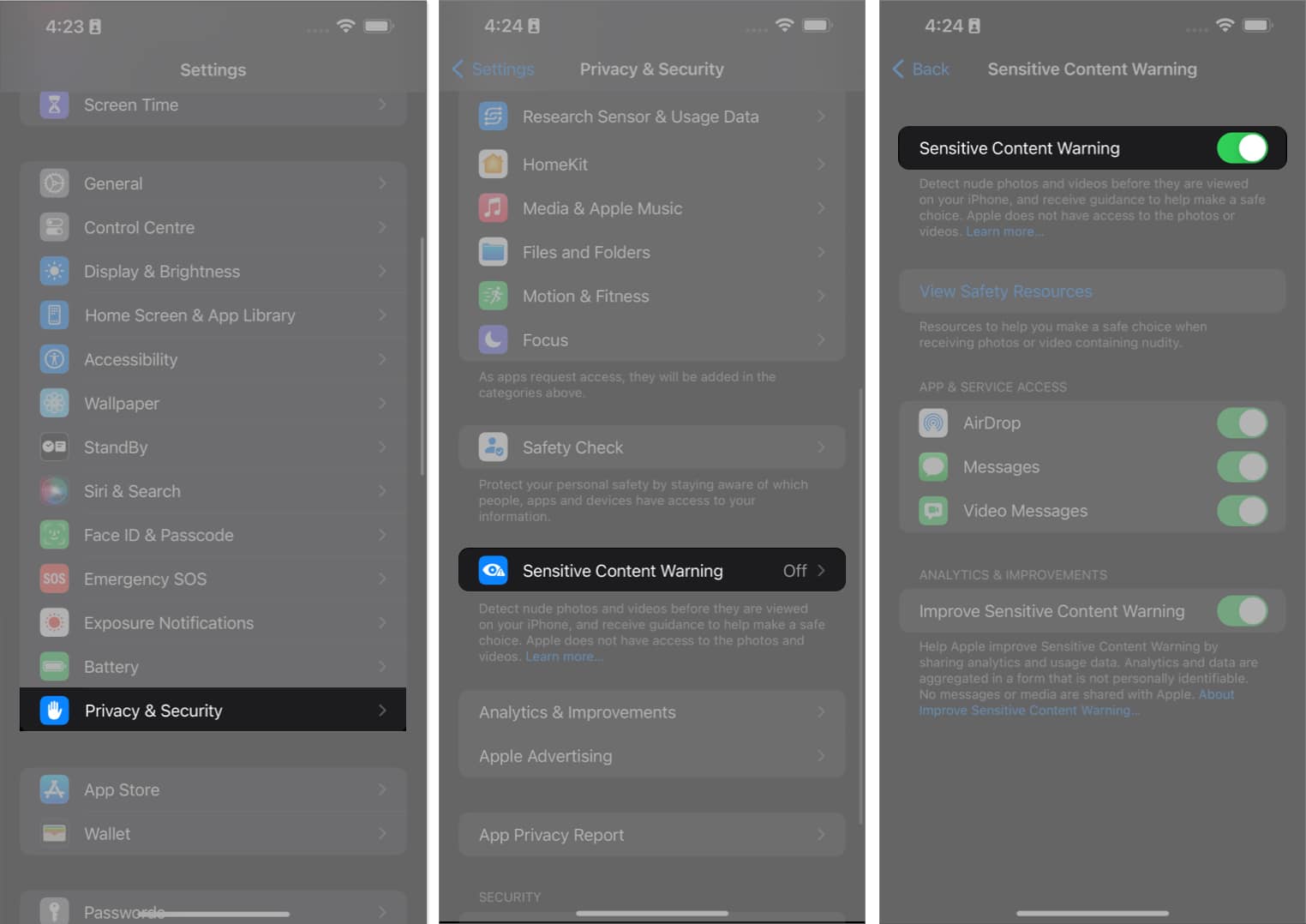 Dagdag pa, maaari mong magpasya kung aling App at Mga Serbisyo ang dapat sumunod sa mga setting na ito. I-toggle lang ang mga ito. Binibigyang-daan ka rin ng Apple na pahusayin ang pagiging madaling mabasa ng feature na ito sa pamamagitan ng pag-toggle sa Pagbutihin ang Sensitibong Babala sa Nilalaman.
Dagdag pa, maaari mong magpasya kung aling App at Mga Serbisyo ang dapat sumunod sa mga setting na ito. I-toggle lang ang mga ito. Binibigyang-daan ka rin ng Apple na pahusayin ang pagiging madaling mabasa ng feature na ito sa pamamagitan ng pag-toggle sa Pagbutihin ang Sensitibong Babala sa Nilalaman.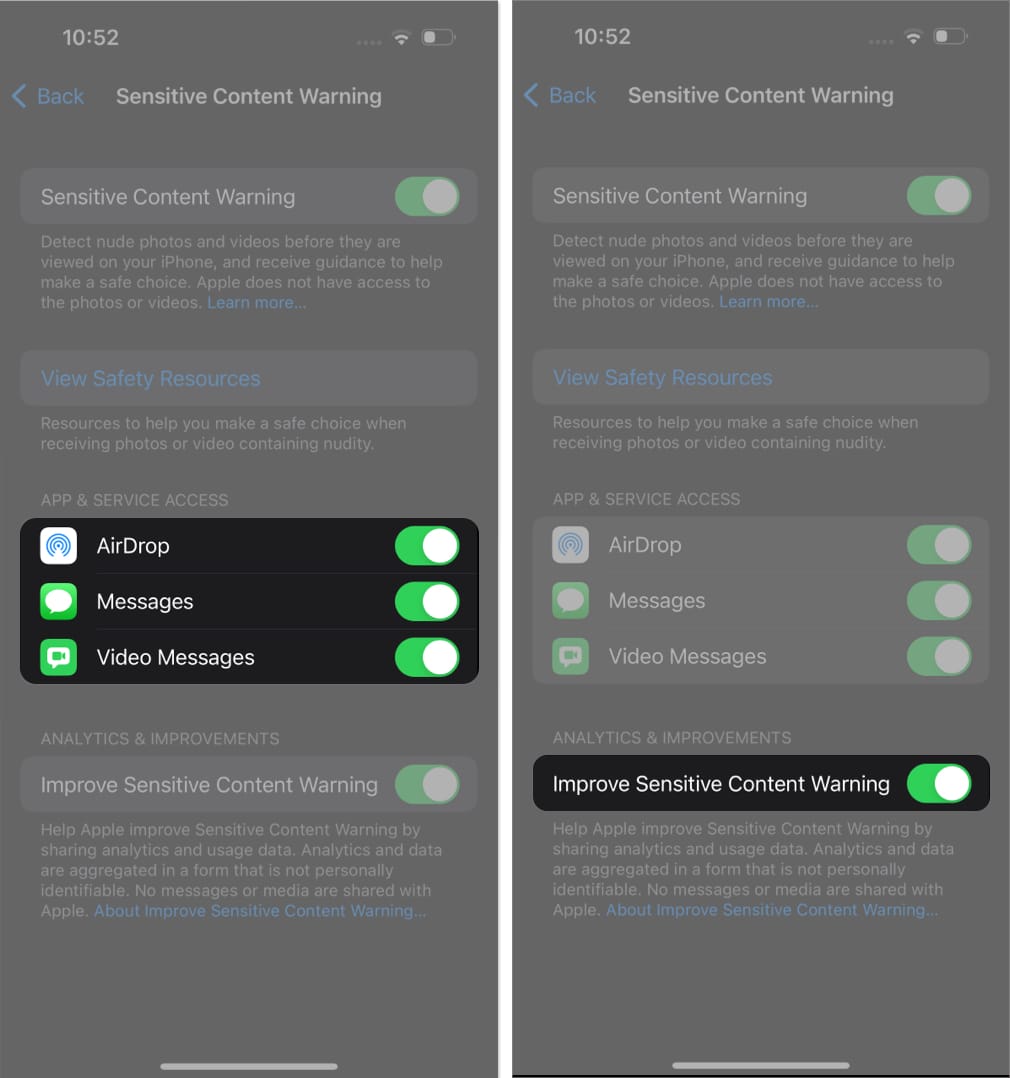
Ginagamit ng feature na pangkaligtasan ng komunikasyon na ito ang on-device machine learning upang tukuyin ang pang-adult na content sa AirDrop, Messages, at Video Messages. Bukod dito, tiniyak ng Apple na ang feature na ito ay ganap na makalkula sa loob ng device upang hindi mabahala ang privacy.
2. Pribadong Pagba-browse sa Safari
Sa iOS 17 na trick na ito, mapipigilan mo ang mga hindi awtorisadong user na ma-access ang Private Browsing mode ng Safari. Ito ay perpekto para sa mga panatiko ng Apple na walang hinahangad kundi Safari.
Pumunta sa Mga Setting app → I-access ang Safari. Mag-scroll pababa at mag-toggle sa Kailangan ang Face ID para I-unlock ang Pribadong Pagba-browse.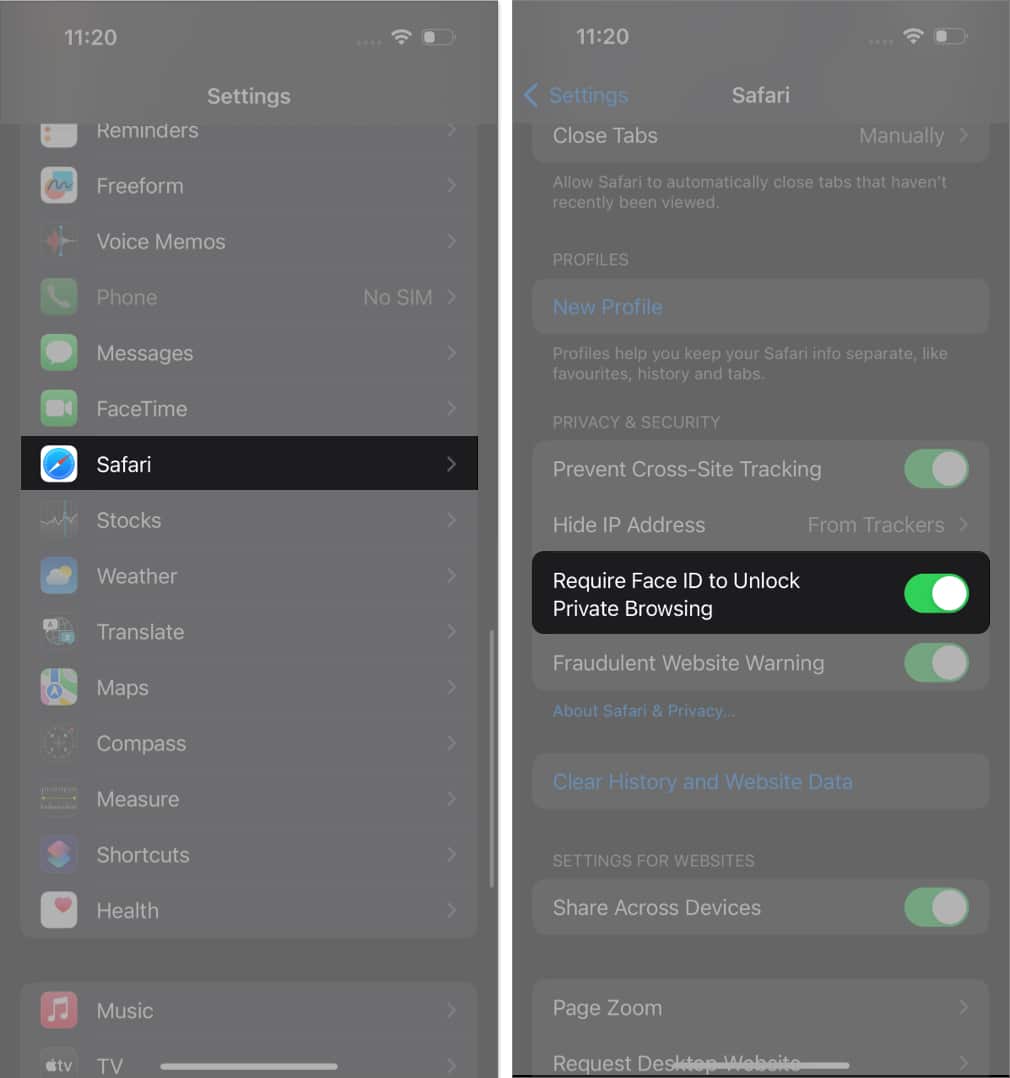 Ngayon, buksan ang Safari sa iyong iPhone at mag-shift sa Pribado mode. I-tap ang opsyon na I-unlock at i-verify ang iyong sarili na gamitin ang Private Browsing mode sa Safari.
Ngayon, buksan ang Safari sa iyong iPhone at mag-shift sa Pribado mode. I-tap ang opsyon na I-unlock at i-verify ang iyong sarili na gamitin ang Private Browsing mode sa Safari.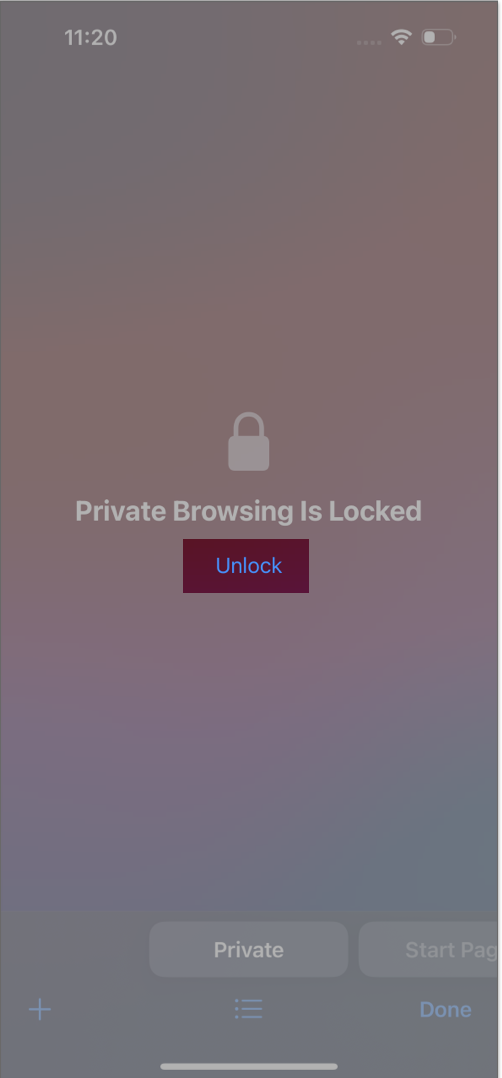
3. Awtomatikong linisin ang mga verification code
Ang susunod na trick sa platter na ipinakita ng iOS 17 ay tungkol sa pag-clear sa mga verification code na ginagamit para sa pag-sign up sa isang bagong app o website. Sa pamamagitan ng pag-toggling sa bagong feature na ito, awtomatiko mong maaalis ang mga code mula sa Messages at Mail app pagkatapos ipasok gamit ang AutoFill.
Buksan ang Mga Setting. Mag-navigate sa Mga Password opsyon at ilagay ang passcode ng device kung sinenyasan. Piliin ang Mga Pagpipilian sa Password upang magpatuloy → I-toggle sa Awtomatikong Maglinis.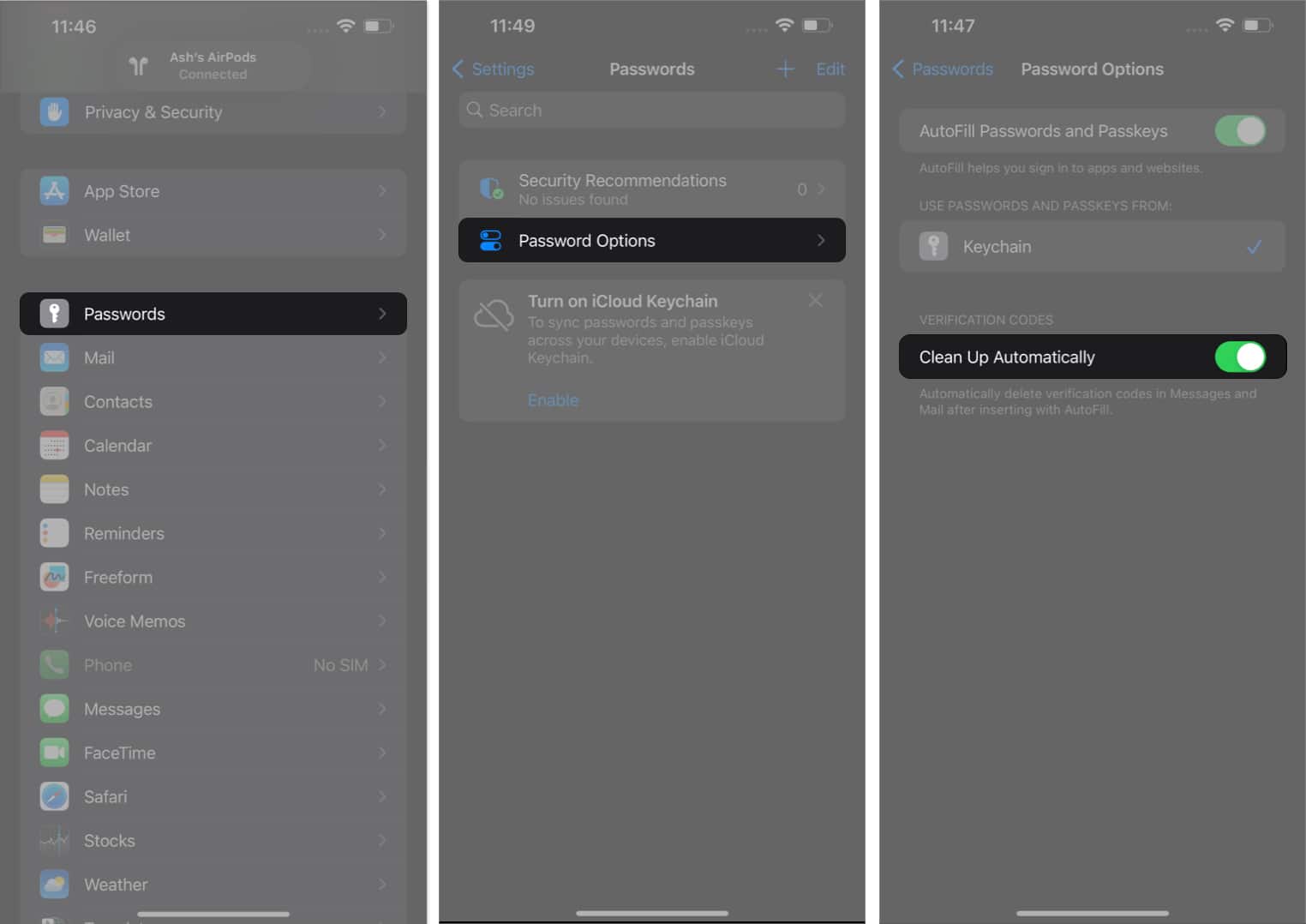
Iyon lang; handa ka nang umalis.
4. Gumamit ng mga Interactive na widget sa iPhone
Habang ang kaganapan ng WWDC23 ay lubos na nakatuon sa mga interactive na widget para sa macOS, walang binanggit na katulad na mga update para sa iOS. Gayunpaman, huwag sumimangot, dahil ang mga gumagamit ng iPhone ay maaari pa ring samantalahin ang tampok na ito. Sa kabila ng kawalan ng diin sa mga widget ng iOS sa kaganapan, nag-aalok na ang iOS ng malawak na hanay ng mga widget na maaaring i-customize upang umangkop sa mga kagustuhan ng user.
Maaari mong sundin ang tradisyonal na paraan ng pagdaragdag ng mga widget sa home screen. ng iyong iPhone at simulang tangkilikin ang mabungang feature na ito. Ang mga update na ipinasa sa mga widget ay nagbibigay-daan sa iyong baguhin ang musika, kontrolin ang mga podcast, at subaybayan ang lagay ng panahon nang hindi binubuksan ang app.
5. Ibahagi ang AirTag sa iOS 17
Itinakda ng AirTag ang sarili bilang isang kailangang-kailangan na accessory para sa mga user ng Apple, na nagpapahusay sa kanilang karanasan sa hindi mabilang na mga paraan. At ngayon, ang mga kakayahan nito ay gumawa ng isang makabuluhang hakbang pasulong.
Maaari mong ibahagi ang iyong AirTag sa isang makabuluhang user sa pamamagitan ng pagdaragdag ng kanilang Apple ID sa profile.
Ilunsad ang Find My app sa iyong iPhone. I-access ang Mga Item menu at pumili ng aktibong AirTag. Mag-scroll pababa upang hanapin ang opsyong Ibahagi ang AirTag na ito at i-tap ang Magdagdag ng Tao. I-tap ang Magpatuloy kapag na-prompt.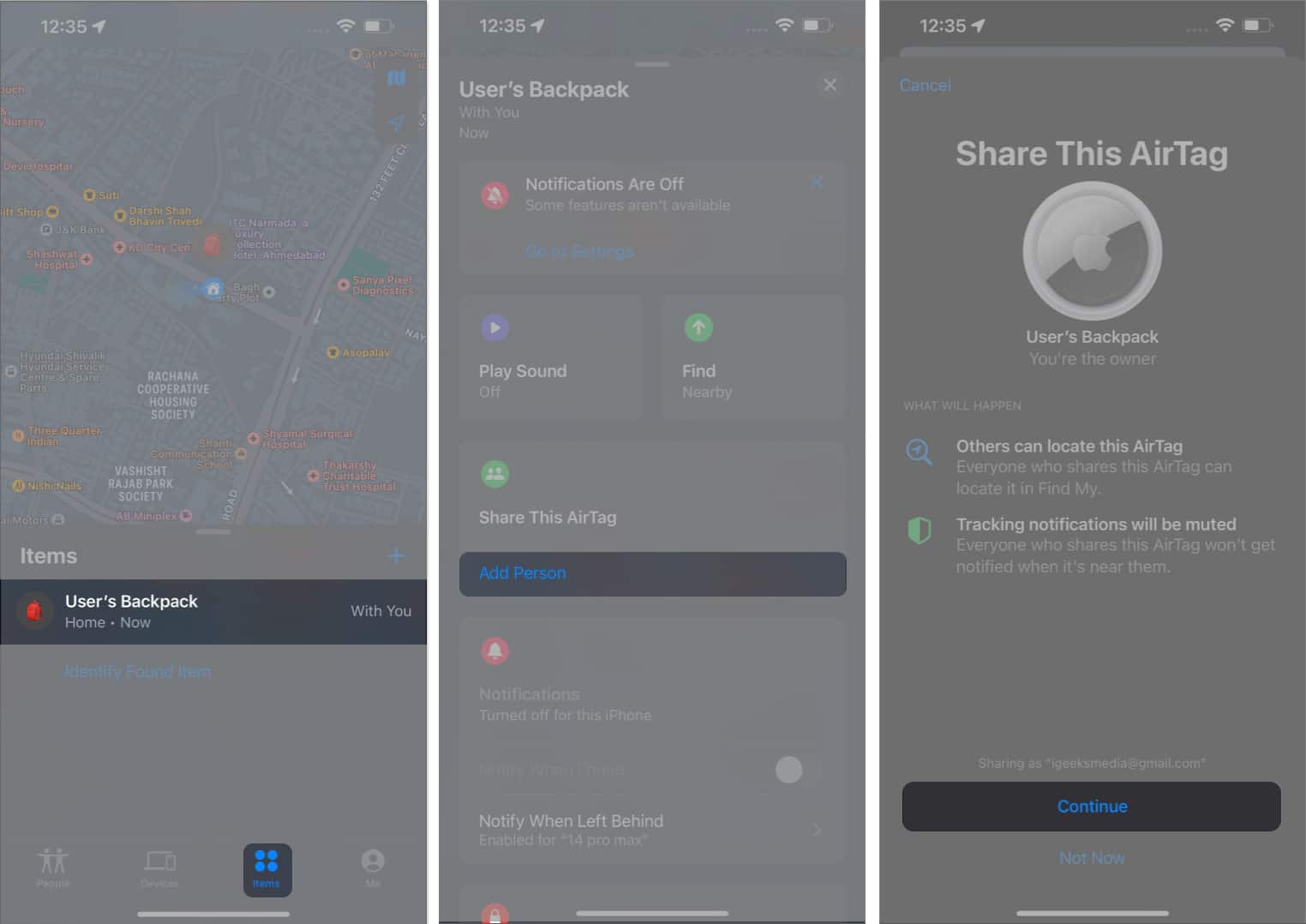 Ilagay ang Apple ID o pumili ng naka-save na contact ng user kung kanino mo gustong ibahagi ang AirTag na ito. Maaari kang magdagdag ng maraming user sa pamamagitan ng pag-tap sa (+) icon. Kapag handa ka nang umalis, pindutin ang Ipadala.
Ilagay ang Apple ID o pumili ng naka-save na contact ng user kung kanino mo gustong ibahagi ang AirTag na ito. Maaari kang magdagdag ng maraming user sa pamamagitan ng pag-tap sa (+) icon. Kapag handa ka nang umalis, pindutin ang Ipadala.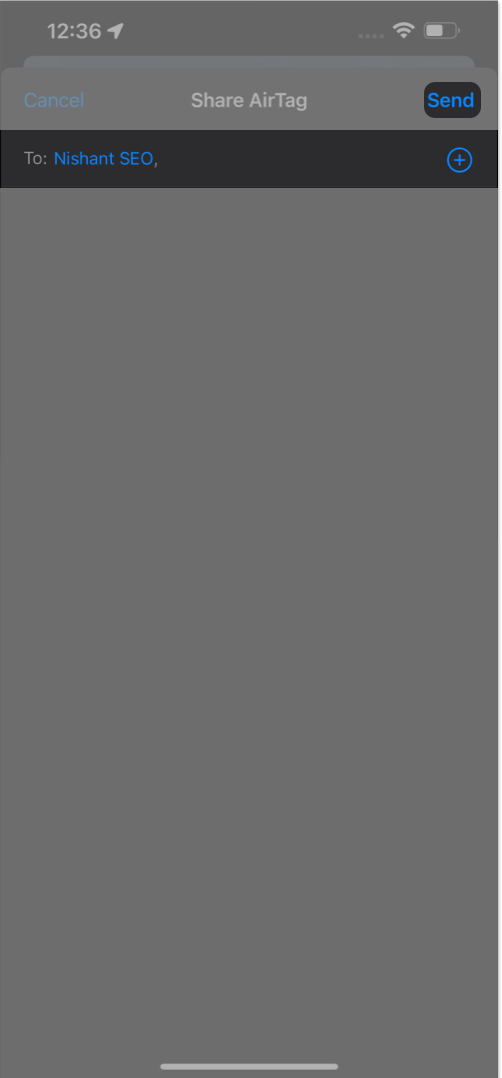
Gayunpaman, kung gusto mong alisin ang mga idinagdag na miyembro mula sa AirTag, i-tap lang ang kanilang pangalan at pindutin ang Alisin kapag na-prompt → I-tap ang Ihinto ang Pagbabahagi upang tapusin ang proseso.
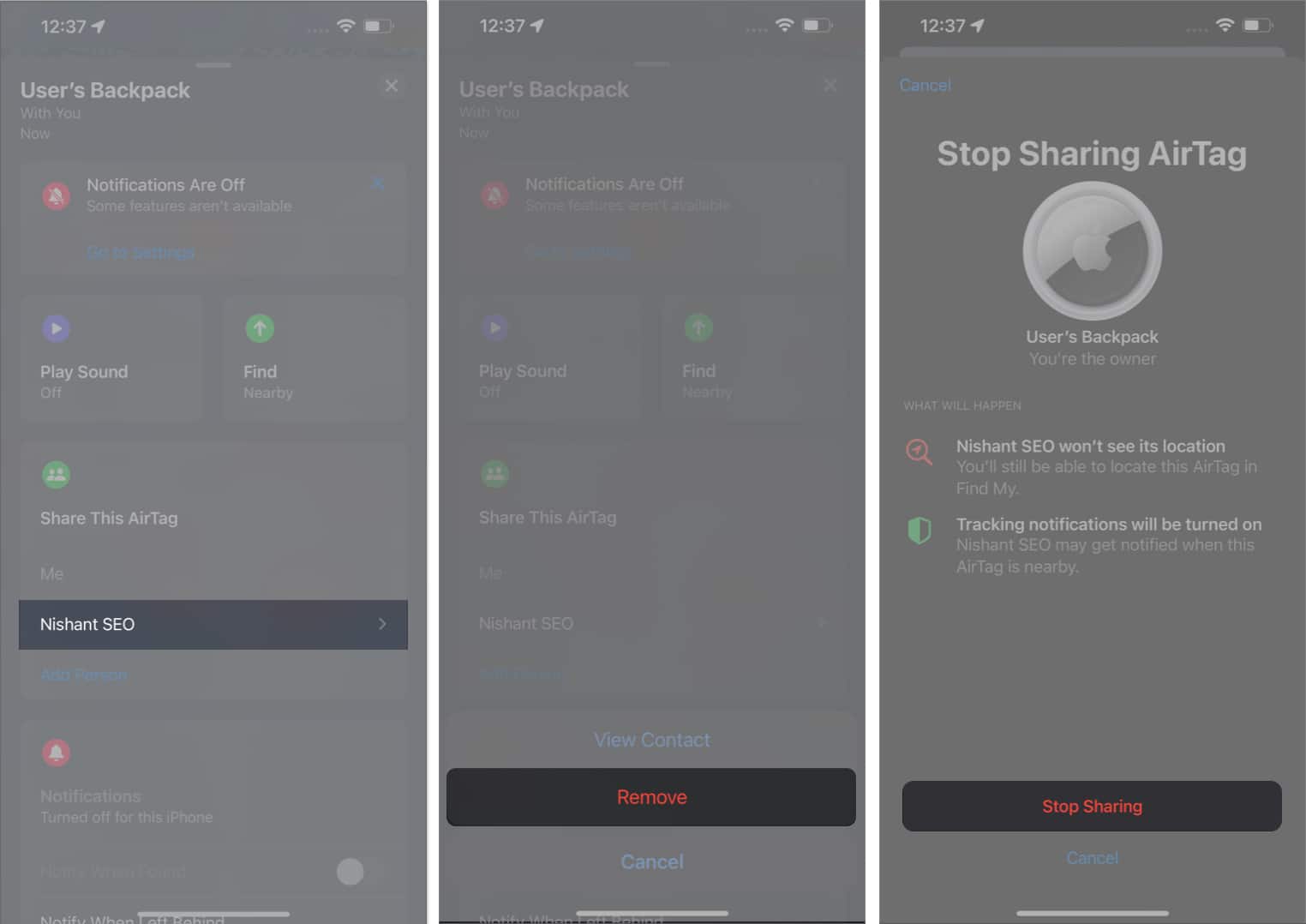
Tandaan: Tandaan na lahat ng nagbabahagi ng AirTag na ito ay masusubaybayan ito sa pamamagitan ng Find My app.
6. I-ping ang Apple Watch mula sa iPhone
Sinubukan ko nang husto at nakarating sa ngayon. Ngunit, sa huli, hindi ko pa rin mahanap ang aking nailagay na Apple Watch. Kung wala kang pag-iisip tulad ko, tinulungan kami ng Apple gamit ang pinakabagong update sa iOS 17.
Pinapayagan ka na ngayon ng iyong iPhone na i-ping ang iyong Apple Watch mula sa Control Center sa isang tap. Sundin ang mga hakbang na binanggit sa ibaba upang i-save ang mga setting na ito sa iyong device:
Mag-navigate sa Mga Setting app → Control Center. Piliin ang feature na Ping My Watch na binanggit sa HIGIT PANG MGA KONTROL. Maaari mo na ngayong mahanap ang tool na ito sa Control Center ng iyong device.
Sige, i-ping ang iyong Apple Watch kung hindi mo ito mahanap.
7. Gawing mga sticker ang mga larawan sa iPhone sa iOS 17
Ang isa sa mga pinakakapana-panabik at malikhaing feature ng iOS 17 ay ang kakayahang gawing mga sticker ang iyong mga larawan. Mabilis mong maiparating ang iyong mga damdamin, katatawanan, o mga damdamin sa ilang pag-tap. Master ang feature na ito sa pamamagitan ng pagsunod sa mga hakbang na nakabalangkas sa aming kumpletong paggamit ng Live Stickers sa iPhone.
Personal, isa ito sa mga paborito kong feature ng iOS 17.
8. Mga Tao at Mga Alagang Hayop sa Photos library
Ang iOS 17 ng Apple ay nagdala ng isang serye ng mga bagong feature sa Photos app, at isa sa pinakakahanga-hanga ay ang kakayahang makilala ang iyong mga alagang hayop.
Sa tulong ng software sa pagkilala ng imahe, matutukoy na ngayon ng iyong iPhone ang mga hayop batay sa bilang ng mga larawang mayroon ka sa kanila. Bilang resulta, maaari kang lumikha at maghanap ng mga alaala ng iyong mabalahibong mga kaibigan nang hindi kinakailangang mag-shuffle sa libu-libong mga larawan at mag-aaksaya ng iyong oras.
Mahalagang tandaan na ang pagkakaroon ng isa o dalawang larawan ng iyong alagang hayop ay hindi makakagawa ng isang hiwalay na album ng larawan. Para gumana nang epektibo ang feature na ito, dapat ay mayroon kang koleksyon ng mga larawan sa iyong device. Bukod pa rito, pinapayagan din ng app ang mga user na magtalaga ng mga pangalan sa bawat alagang hayop upang mahanap din nila ang mga ito ayon sa pangalan.
9. Lumikha ng Personal na Boses sa iPhone
Sa pagdating ng artificial intelligence, inilagay din ng Apple ang pinakamahusay na hakbang sa pagpapadali ng mga bagay para sa mga gumagamit nito. At sa gayon, ang tampok na Personal na Boses ay ipinakilala. Ang makabagong teknolohiyang ito ay gumagamit ng mga algorithm sa pag-aaral ng machine at artificial intelligence upang pag-aralan ang mga pattern ng pagsasalita, pitch, at tono ng user, na lumilikha ng kakaibang timbre na halos kapareho ng kanilang natural na boses.
Pumunta sa Mga Setting → Accessibility. Mag-scroll pababa at piliin ang Personal na Boses. I-tap ang Gumawa ng Personal na Boses.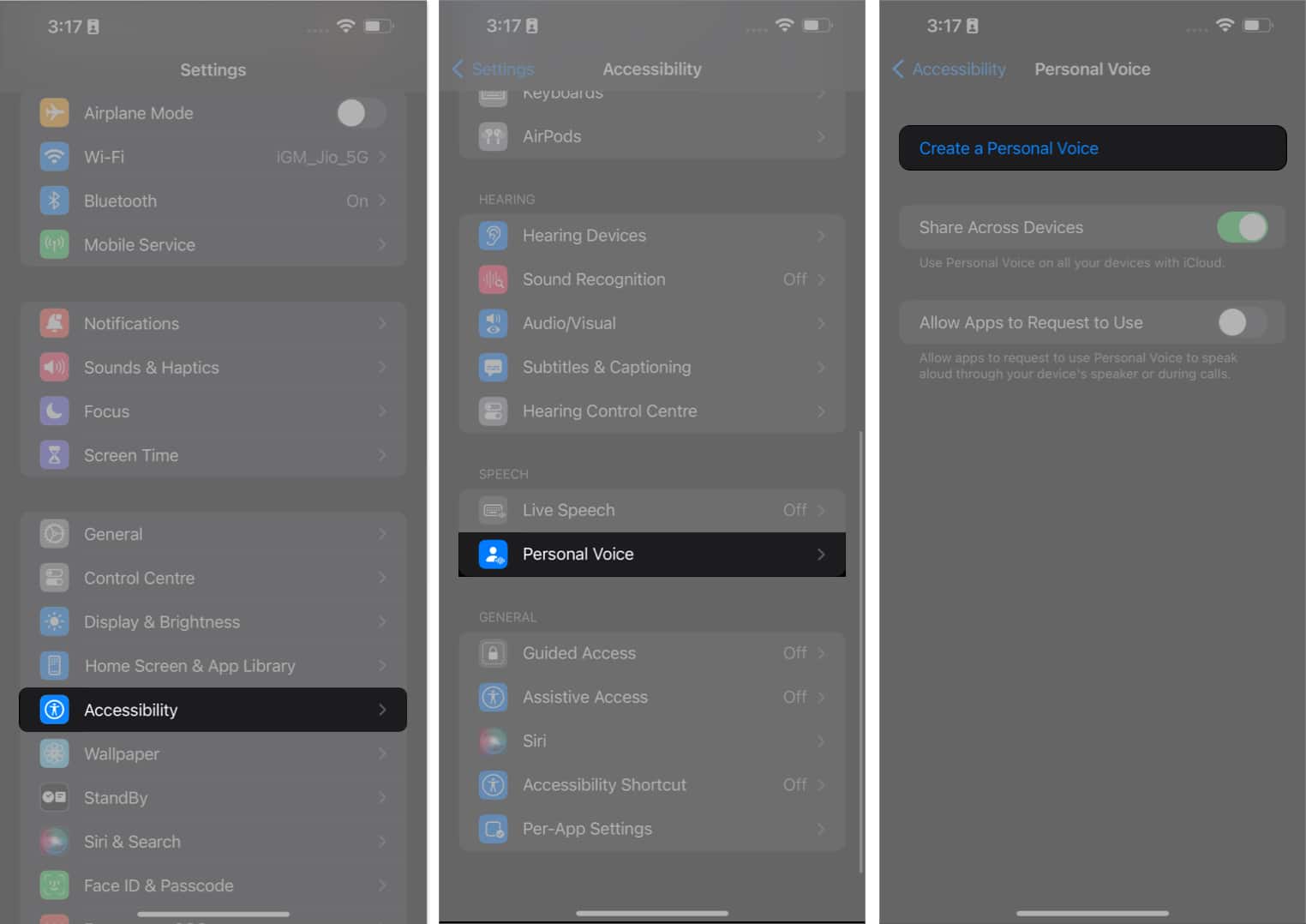
I-tap ang Magpatuloy → Magpatuloy kapag na-prompt. Ngayon, bigyan ng pangalan ang iyong boses at i-tap ang Magpatuloy.
I-tap ang icon na I-record at Isalaysay ang mga parirala habang lumilitaw ang mga ito. Hintaying matapos ang pag-record o i-tap ang icon na Ihinto. I-tap ang Makinig upang marinig ang iyong na-record na audio. Kung maingay ang iyong background, aabisuhan ka. Maaari kang lumipat sa isang tahimik na lokasyon at i-tap ang Suriin Muli o i-tap ang Magpatuloy upang patuloy na mag-record.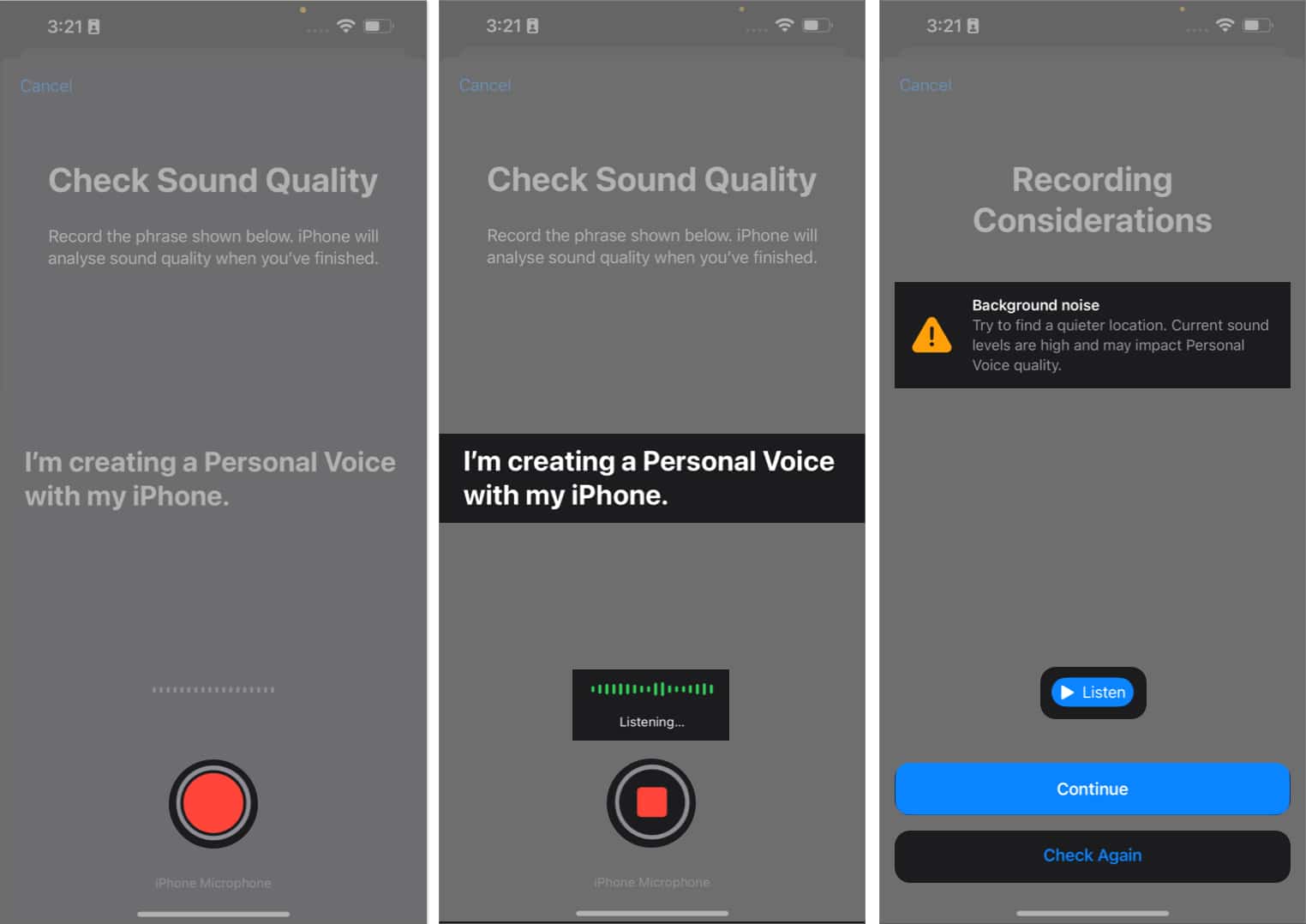
Kapag nakumpleto mo na ang sound check, kakailanganin mong kumpletuhin ang isang 15 minutong voice over session na nagsasalaysay ng mga linya habang lumilitaw ang mga ito. I-tap ang I-preview upang maunawaan kung paano tumutunog ang linya. Pagkatapos, i-tap ang I-record kapag handa ka na.
Makikita mo ang prompt ng “Paglipat sa susunod na parirala” habang nagpapatuloy ka. Kung gusto mong mag-record muli ng isang partikular na parirala, i-tap ang I-replay. Kung gusto mong i-record ang mga pariralang ito pagkatapos, i-tap ang Tapos na. Huwag mag-alala, magagawa mong ipagpatuloy ang pagre-record mula sa kung saan ka tumigil.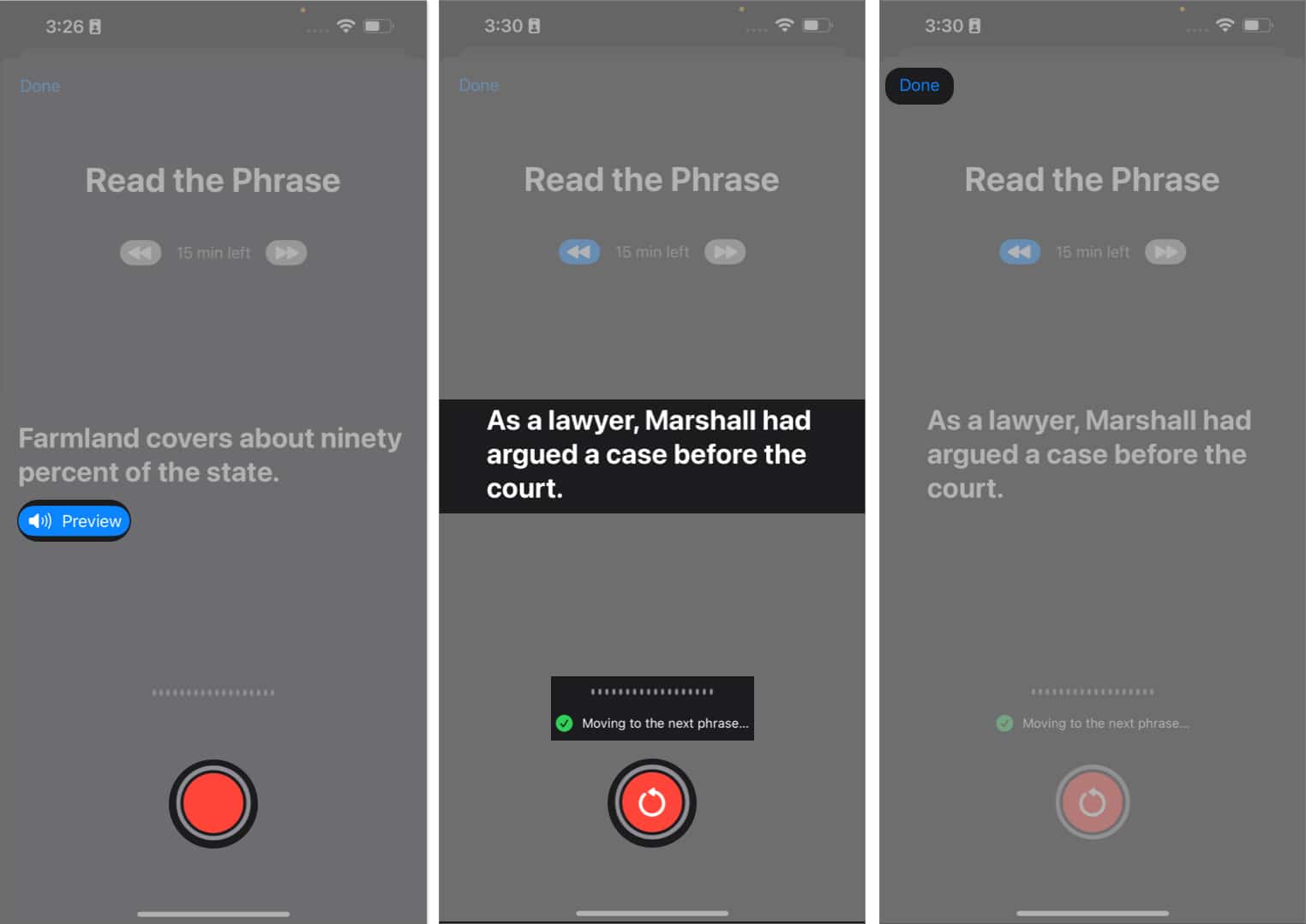
Kapag natapos mo na ang pag-record , i-tap ang Magpatuloy. Pagkatapos ay Payagan ang pag-access sa notification at i-tap ang Tapos na.
Ang tampok na ito ay naglalayong pahusayin ang pagiging naa-access para sa mga indibidwal na may posibilidad na gumamit ng mga text-to-speech na application o kadalasang hindi nakakapag-usap nang boses. Sa huli, ang pagsabak ng Apple sa vocal cloning ay nagpapakita ng mga kapana-panabik na posibilidad para sa kinabukasan ng komunikasyon at pagiging naa-access sa lalong nagiging digital na mundo ngayon.
10. Mga update sa panahon ng nakaraang araw sa iOS 17
Sa iOS 17 update, ipinakilala ng Apple ang isang madaling gamiting feature na nagbibigay-daan sa iyong subaybayan ang mga update sa panahon ng mga nakaraang araw. Ang tampok na ito ay nagpapayaman sa user ng kakayahang subaybayan ang isang komprehensibong pangkalahatang-ideya ng mga nakaraang kondisyon ng panahon.
Maaari mong ma-access ang mga ulat ng nakaraang araw sa pamamagitan lamang ng pag-access sa Weather app sa iyong iPhone na tumatakbo sa iOS 17. Gayunpaman, ito ay mahalagang tandaan na hindi mo maaaring masubaybayan muli ang panahon sa nakalipas na 24 na oras.
11. I-on ang mga feature ng Accessibility mula sa Spotlight Search
Ang iOS 17 na update ay nagpapakilala ng pinahusay na mga opsyon sa accessibility, na nagbibigay ng tuluy-tuloy na karanasan ng user para sa lahat. Ito ay partikular na nakikita sa Spotlight Search, na nagbibigay-kapangyarihan sa mga user na walang kahirap-hirap na i-customize at i-optimize ang mga feature ng kanilang device. Tingnan natin kung paano:
Ipatawag ang Spotlight sa anumang tradisyonal na paraan na nakasanayan mo na. I-type ang Palaging Naka-on sa Search bar. Sa pagkakataong ito, maaari mong direktang paganahin o huwag paganahin ang tampok nang hindi nagmamaniobra sa mga setting. Ano ang mas mabuti, maaari mong obserbahan ang lahat ng iyong kamakailang paghahanap sa mismong seksyon ng kasaysayan. Interactive din ang mga ito at mananatiling static hanggang sa ma-clear ang history ng paghahanap. Gayundin, gagana ang Spotlight sa parehong paraan kung maa-access mo ang Mga File o anumang iba pang app.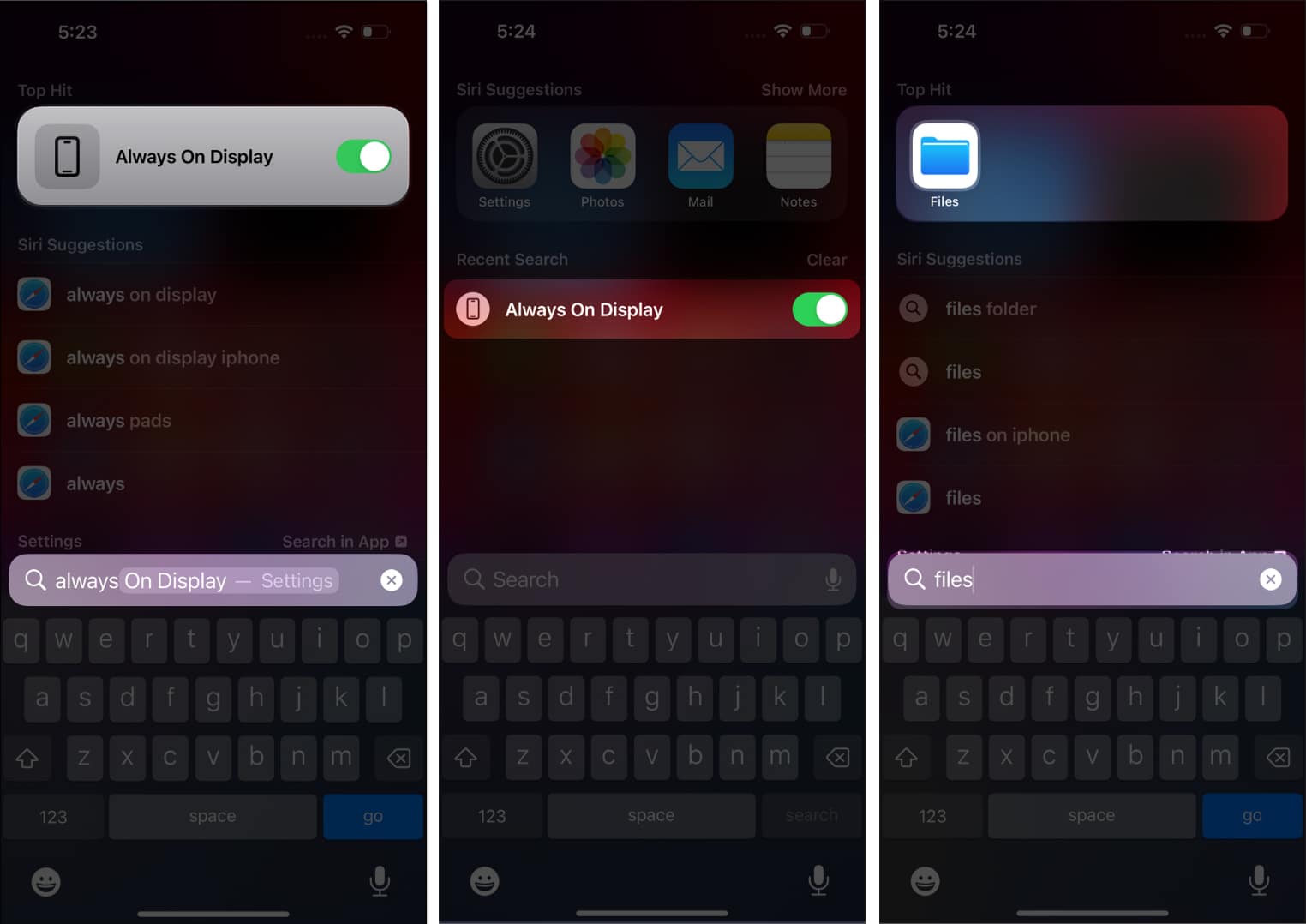
12. Maramihang Timer sa Orasan
Sa pamamagitan ng pagpayag sa mga user na mag-set up at mag-activate ng maramihang timer nang sabay-sabay, nakagawa ang Apple ng isang kapansin-pansing pag-unlad gamit ang Clock app. Maaari na ngayong subaybayan ng mga user, gamit ang iOS 17, ang iba’t ibang timer na na-curate para sa maraming gawain nang sabay-sabay.
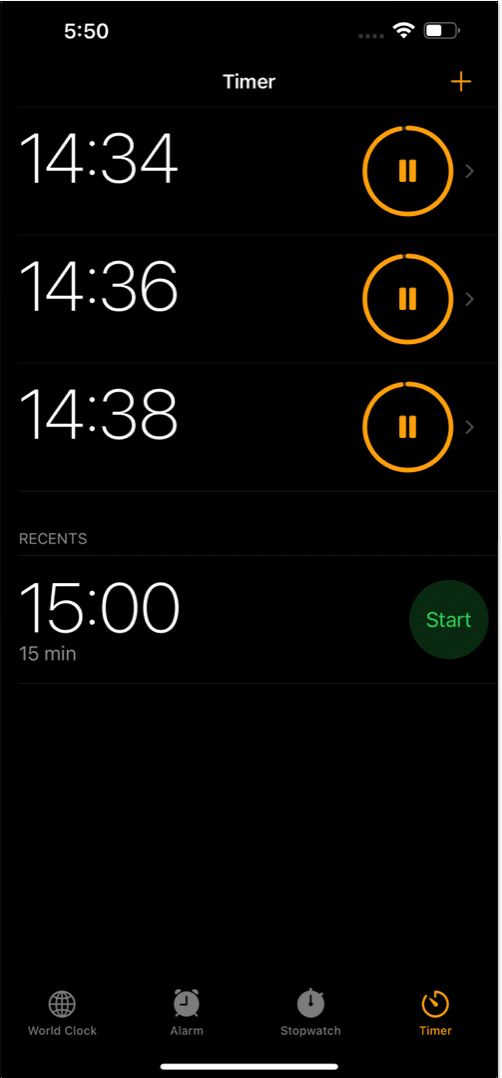
Halimbawa, maaaring gamitin ng chef ang tool na ito sa kanilang kusina upang subaybayan ang iba’t ibang oras ng pagluluto para sa iba’t ibang pagkain nang sabay-sabay. Sa kabuuan, ang pagdaragdag ng feature na ito sa Clock app ay ginawa itong mas maraming nalalaman at user-friendly, na kinokontrol sa mga pangangailangan ng bawat user ng Apple nang naaayon.
13. Kategorya ng Paggamit ng Data sa iPhone
Sa pagpapakilala ng iOS 17, gumawa ang Apple ng isang mahusay na hakbang patungo sa pagbibigay sa mga user ng higit na kontrol sa kanilang paggamit ng data.
Sa pamamagitan ng pag-navigate sa Mga Setting → Cellular/Mobile Service opsyon, masusubaybayan ng mga user ang kanilang paggamit ng data sa alinman sa Oras o
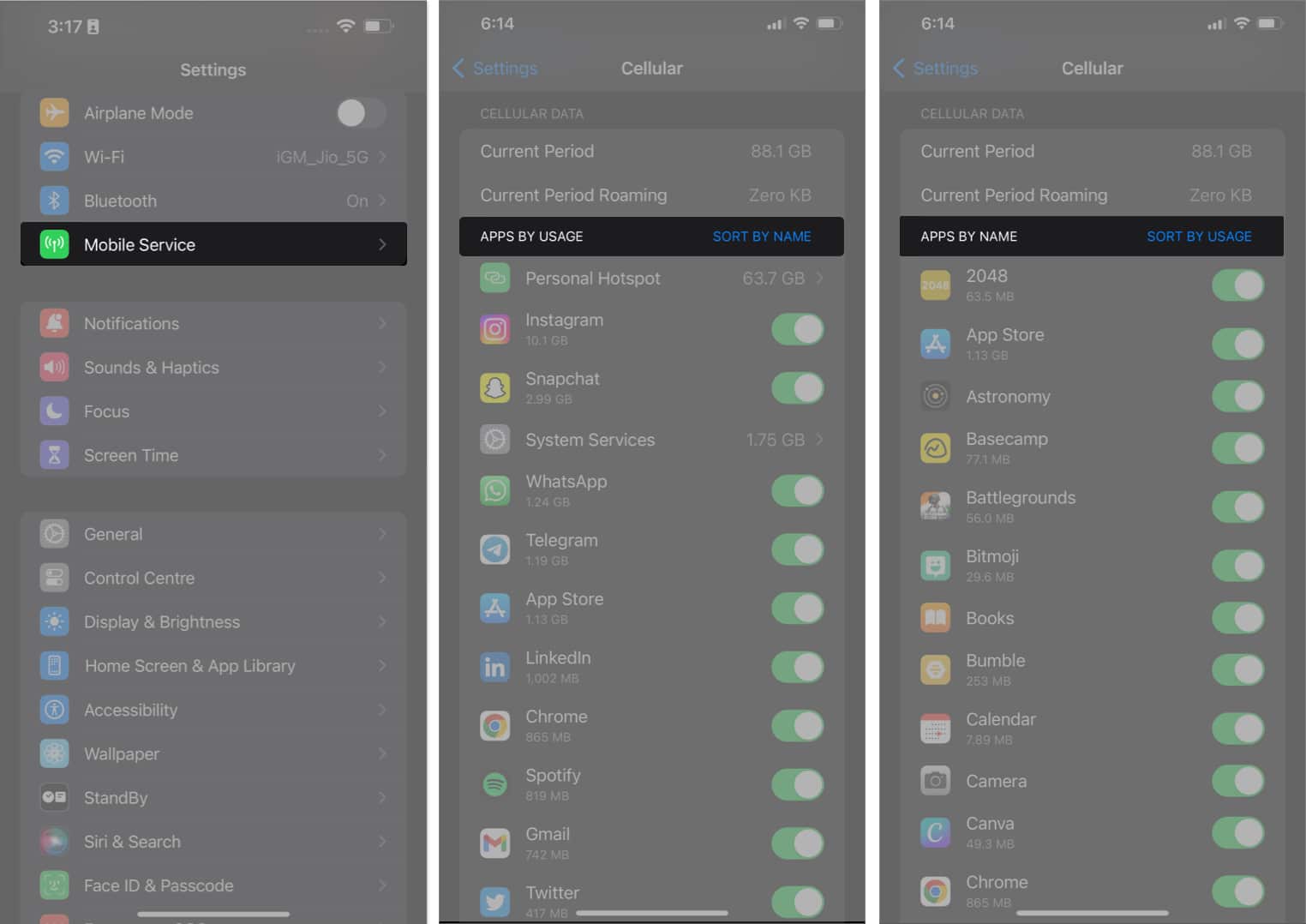
Layunin ng feature na ito na pagyamanin ang mga user ng isang detalyadong breakdown ng kanilang app at ugali sa pagkonsumo ng internet sa isang iglap. Higit pa rito, ang tool na ito ay magbibigay ng higit na kakayahang umangkop upang pamahalaan ang mga data plan sa pamamagitan ng pagtukoy sa mga app o serbisyo na kumukonsumo ng pinakamaraming data at pagsasaayos ng mga ito nang naaayon.
14. Silence Focus Modes sa iOS 17
Idinisenyo ang Focus Modes para tulungan kang manatiling nakatutok at mabawasan ang mga distractions sa pamamagitan ng pag-customize kung aling mga notification ang matatanggap mo. Ngunit sa pinakabagong update sa iOS 17, maaari mo na ngayong patahimikin ang mga notification na ito para sa isang partikular na Focus Mode. Tingnan natin kung paano:
Buksan ang Mga Setting app → Mag-navigate sa opsyon na Focus . Pumili ng Focus Mode na gusto mo.
Pinili ko ang Gaming Focus.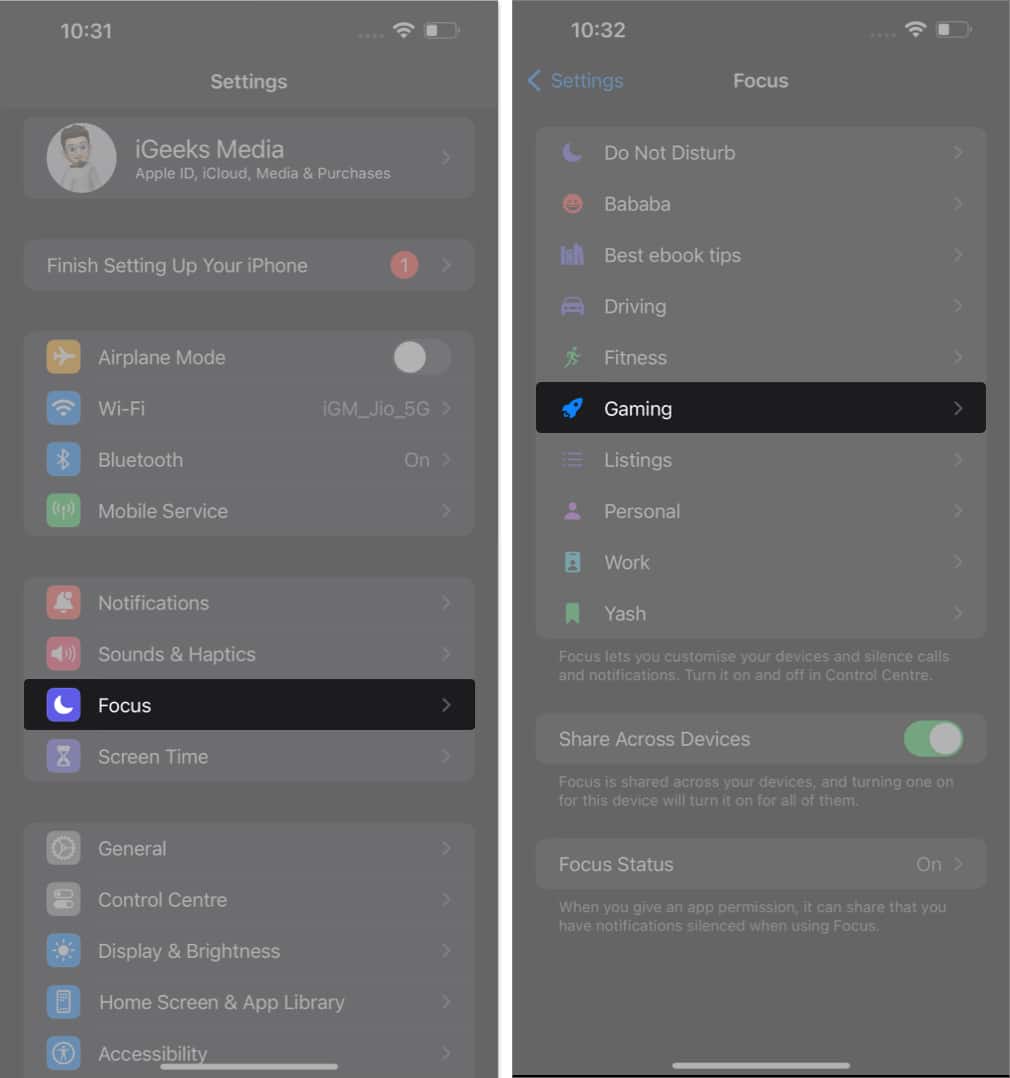 Piliin ang Options upang magpatuloy. Ngayon, i-access ang drop-down na menu mula sa opsyong Patahimikin ang Mga Notification at pumili ng aksyon na nababagay sa iyong kagustuhan. Palaging: Huwag paganahin ang mga notification nang tuluyan. Habang Naka-lock: Imu-mute lang ang mga notification kapag naka-lock ang device.
Piliin ang Options upang magpatuloy. Ngayon, i-access ang drop-down na menu mula sa opsyong Patahimikin ang Mga Notification at pumili ng aksyon na nababagay sa iyong kagustuhan. Palaging: Huwag paganahin ang mga notification nang tuluyan. Habang Naka-lock: Imu-mute lang ang mga notification kapag naka-lock ang device.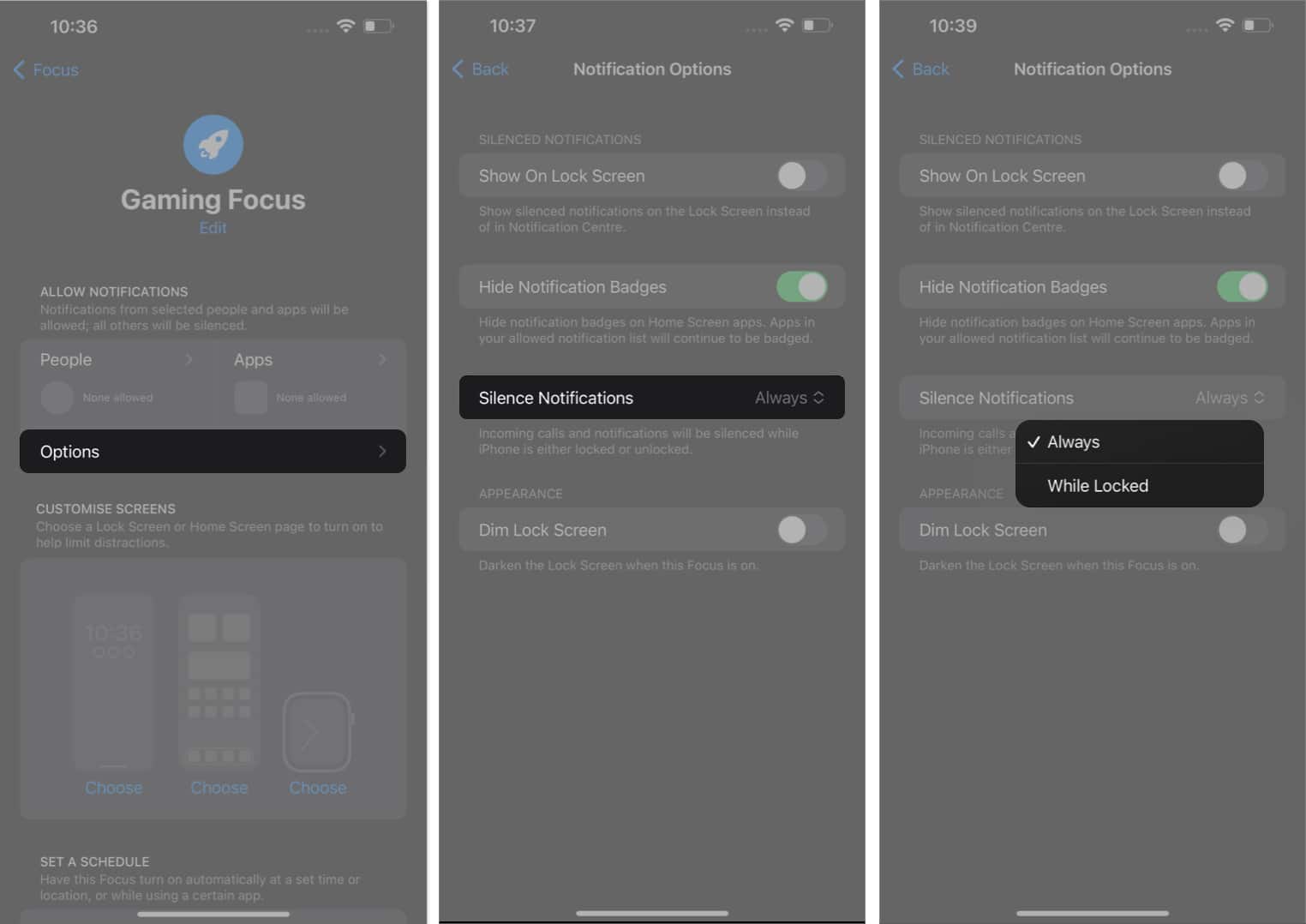
Dahil dito, kung maraming Focus Mode ang iyong device, maaari mong piliin ang mga gusto mong i-off mga abiso para sa. Nagbibigay ito ng higit na kontrol sa iyong mga notification at nagpo-promote ng mas nakatuon at produktibong digital na karanasan.
15. Text magnifier sa iOS 17
Ang pinakabagong update sa iOS 17 ay nagbibigay-daan sa mas malaking magnified text habang ginagalaw ang cursor. Pinalaki ng update na ito ang diameter ng magnifier para sa mas magandang visibility, na nagbibigay ng mas magandang resulta. Mabilis na maisasaayos ng mga user ang laki ng text at masusubaybayan ang paggalaw nito habang inililipat nila ang cursor sa isang simpleng pindutin nang matagal.
Sa pamamagitan ng pagsasaayos ng mga laki ng font upang mapahusay ang pagiging madaling mabasa sa mga app gaya ng mga email at tala, maaari mong i-maximize ang mga benepisyo ng feature na ito. Sa konklusyon, na may madaling gamitin na mga feature at pagpapahusay sa pagiging naa-access, patuloy na gumagawa ang Apple ng mga makabagong feature na tumutugon sa mga pangangailangan ng mga user nito.
16. Laki ng font ng orasan sa iOS 17
Kabilang sa maraming update na isinama sa iOS 17, isang kapansin-pansing feature ay ang kakayahang i-customize ang font ng Clock sa lock screen.
Nagdadala ang update na ito ng malalalim na epekto sa ilan sa pinakamagandang iOS 17 na wallpaper, na sinamahan ng opsyong i-personalize ang mga font at kulay ng orasan. Ang mga pagpapahusay na ito ay may potensyal na lubos na mapahusay ang visual appeal ng screen ng iyong iPhone.
17. Mga update sa Apple Music sa iOS 17
Sa bawat mahilig sa musika doon, hindi ka nakalimutan ng Apple. Binago ng pinakabagong update sa iOS 17 ang Apple Music na may maraming kapana-panabik na feature na naghihintay sa iyong pagtuklas.
Upang matuto pa tungkol dito, basahin ang saklaw ng lahat ng bagong feature ng Apple Music.
18. Autofill Verification Codes na Natanggap sa Email
Ang Autofill Verification Codes Received in Email feature sa iOS 17 update ay nag-aalok ng pinahusay na layer ng seguridad para sa mga user sa pamamagitan ng pag-aalis ng pangangailangang manu-manong i-verify ang iyong pagiging tunay. Sa pagtanggap ng kahilingan sa pag-log in, awtomatikong ipo-prompt ng feature na ito ang verification code sa mail.
Idinirekta ang feature na ito na magdagdag ng karagdagang layer ng proteksyon laban sa mga cyber threat gaya ng phishing scam at hindi awtorisadong pag-access nang walang anumang abala.
Ginagawa iyon ng tampok na Autofill Verification Codes na Natanggap sa Email habang pinapa-streamline din ang proseso ng pag-log in para sa mga user. Habang patuloy tayong umaasa sa teknolohiya para sa ating mga pang-araw-araw na gawain, ang karagdagang antas ng seguridad na ito ay lalong nagiging kinakailangan.
19. Ibahagi ang Mga Password sa Mga Pinagkakatiwalaang Contact
Ang pinakabagong update sa iOS 17 ay nagbibigay sa mga user ng kakayahang ibahagi ang kanilang mga password sa mga pinagkakatiwalaang contact nang mas mahusay at secure kaysa dati. Ang bagong feature na ito ay nag-streamline sa proseso ng pagbabahagi ng password, na nagbibigay-daan sa mga user na pumili lang ng contact mula sa kanilang pinagkakatiwalaang listahan, ilagay ang mga nauugnay na kredensyal at direktang ipadala ang mga ito sa loob ng ilang segundo.
Higit pa rito, ang mga password ay naka-encrypt gamit ang mga secure na algorithm, na tinitiyak na hindi sila maharang ng mga third party sa panahon ng paghahatid. Ang opsyong ito ay partikular na kapaki-pakinabang para sa mga miyembro ng pamilya o mga kasosyo sa negosyo na maaaring regular na nangangailangan ng access sa ilang mga account.
Sulitin ang iOS 17!
Sa napakaraming sopistikadong tool na magagamit mo, patuloy na inuuna ng Apple ang privacy at seguridad ng user habang pinapanatili ang katayuan nito bilang alpha. Ngayon na armado ka na ng isang kayamanan ng pinakamahuhusay na tip at trick para mag-navigate sa iOS 17, oras na para gawin ang lahat! Kaya tanggapin ang kapangyarihan ng iOS 17, at hayaan ang iyong Apple device na maging extension ng iyong pagkamalikhain, pagiging produktibo, at imahinasyon.
Salamat sa pagbabasa. Mangyaring maglaan ng ilang sandali upang iwanan ang iyong mga saloobin sa seksyon ng komento sa ibaba.
Magbasa nang higit pa:
Profile ng May-akda

Si Yash ay isang hinihimok na indibidwal na may pagkahilig sa teknolohiya at ang epekto nito sa ating mundo. Ang kanyang layunin ay upang turuan at ipaalam sa iba ang tungkol sa mga pinakabagong pagsulong sa teknolohiya at kung paano sila makikinabang sa lipunan. Sa consonance, siya ay lubos na nalulugod sa anime at Marvel Cinematic Universe, kung hindi man sa pagsusulat.